De iPhone en Android zijn momenteel de twee grootste mobiele platforms ter wereld. Hoewel er een enorme kloof tussen hen is en er een constante oorlog is tussen fans uit beide kampen, kan het nodig zijn om gegevens van het ene apparaat naar het andere over te dragen en vice versa. Kan het? Natuurlijk. Hieronder wordt uitgelegd hoe u contacten van iPhone naar Android kunt overbrengen.

Handmatige contactuitwisseling
De speciale iPhone Contacten-app is ontworpen om handmatig gedeelde contacten één voor één op een tweede apparaat in te stellen. Om dit te doen, moet u de juiste applicatie openen waarin u het gewenste contact kunt selecteren. De gegevens worden op de pagina weergegeven, u moet naar beneden scrollen om het item "Delen" te selecteren. U kunt een contact delen via e-mail of bericht. Helaas,het is mogelijk om slechts één contactpersoon tegelijk te openen, dus als uw lijst honderden of duizenden vermeldingen bevat, zal het enige tijd duren om ze over te dragen. Dat wil zeggen, een dergelijke synchronisatie van iPhone-contacten met Android is het langzaamst.
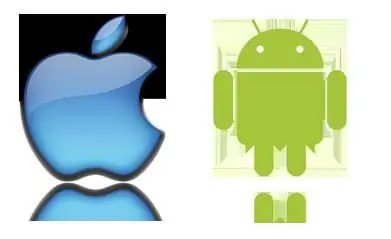
iTunes-applicatie
Je kunt een meer geavanceerde methode gebruiken. Dit wordt gedaan door iPhone- en Google-contacten te synchroniseren. Deze aanpak kan worden geïmplementeerd met behulp van iTunes dat op een computer is geïnstalleerd, een internetverbinding en een speciale kabel om verbinding te maken met een iPhone en een Google-account.
Synchronisatie van contacten heeft in dit geval invloed op de naam, het nummer, de afbeelding en andere informatie, inclusief adres, e-mail, verschillende notities en het websiteadres, indien van toepassing.

Hoe het te doen?
Zet contacten als volgt over van iPhone naar Android. Eerst moet het Apple-apparaat op de computer zijn aangesloten. Het apparaat na verbinding wordt weergegeven in iTunes. U moet op de snelkoppeling klikken om de overzichtspagina te zien. Selecteer vervolgens het item "Informatie". Naast het item "Contacten synchroniseren" moet u het vakje aanvinken en vervolgens het item "Google Contacten" selecteren in het vervolgkeuzemenu. Daarna moet u de gebruikersnaam en het wachtwoord van uw Google-account invoeren, als dit nog niet eerder is gedaan. U kunt een eerder ingesteld account ook wijzigen door op de knop Instellen te klikken. Nadat u op "Toepassen" hebt geklikt, begint de iTunes-app de iPhone-contacten te synchroniseren met Android.
Als uw Google-account nog niet op uw telefoon is geregistreerd, kunt u het gemakkelijker maken door het toe te voegen in een speciaal menu: "Instellingen" - "Accounts".

De iCloud-app gebruiken
Een andere manier om contacten van iPhone naar Android over te zetten, is door de iCloud-service te gebruiken. Als uw Apple-apparaat deze service al heeft ingeschakeld, is er hoogstwaarschijnlijk een reservekopie van al uw contacten in deze service. U kunt de desktopversie van de internetbrowser gebruiken, naar de servicewebsite gaan, waar u kunt inloggen met uw iCloud-login. Selecteer "Contacten" om de lijst met contacten te bekijken. Selecteer vervolgens de gegevens die u wilt exporteren. Klik vervolgens in de linkerbenedenhoek op het tandwielpictogram en selecteer vervolgens het item "Visitekaartje exporteren". Een VCF-bestand met de overgedragen contacten wordt naar uw computer gedownload. Nu kunt u uw iPhone 4 uitschakelen. Contacten overbrengen naar een Android-apparaat kan door het eerder gemaakte bestand in Google Contacten te importeren of door het te kopiëren naar de / SDCard-map van uw gadget. Vervolgens kan het rechtstreeks naar de telefoon worden geïmporteerd met behulp van de speciale applicatie "Contacten".
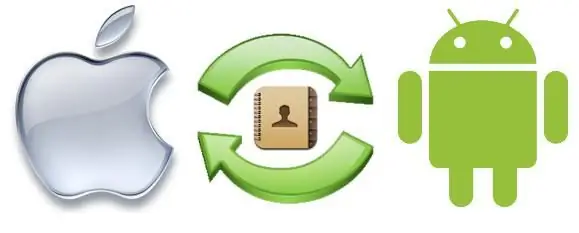
Contacten back-up
Apps zijn vaak handig bij het gebruik van contacten. Een daarvan is Back-up van contacten.voor iOS. Hiermee kunt u een back-up maken en contacten uitwisselen van iPhone naar Android-telefoons zonder dat u een tussenverbinding zoals een computer nodig hebt.
Het op deze manier overzetten van contacten van iPhone naar Android omvat in eerste instantie de installatie van de Contacts Backup-app uit de App Store. Vervolgens kunt u het programma uitvoeren en vervolgens het item "Back-up" selecteren. Deze procedure kopieert de iPhone-contacten die je momenteel hebt. Daarna kunt u naar e-mail gaan om er een VCF-bestand mee te verzenden. Stuur een bericht met een bijgevoegd bestand naar uw account. Op het ontvangende apparaat hoeft u alleen dit bericht te openen, het bijgevoegde bestand ervan te downloaden en vervolgens de inhoud naar uw telefoon te importeren. Deze synchronisatie van Android-contacten met iPhone is niet bijzonder moeilijk, en voor velen blijkt het de handigste manier om gegevens over te dragen.

De Bump-app gebruiken
Deze optie is ook erg interessant. Met behulp van de Bump-toepassing kunt u contacten en enkele andere bestanden overbrengen door eenvoudig apparaten met elkaar te verbinden. Om dit te doen, is het noodzakelijk dat het programma op beide apparaten is geïnstalleerd en dat er een actieve internetverbinding is. In dit geval is het overzetten van contacten van iPhone naar Android vrij eenvoudig.
Eerst moet je de app op beide apparaten installeren. Vervolgens moet u het op beide uitvoerenapparaten, zijn machtigingen vereist wanneer daarom wordt gevraagd. Aangezien u geïnteresseerd bent in het overzetten van contacten van iPhone naar Android, moet u het gedeelte "Contacten" op het eerste apparaat openen. Het zal de hele lijst tonen. Daarna moet u die van de contacten markeren die u gaat overzetten. Het label "Nu toepassen" verschijnt onmiddellijk in de rechterbovenhoek van het scherm. Na al deze manipulaties moet u op de knop Verbinden in het pop-upvenster klikken om de interactie tussen de twee apparaten te starten. Dit stuurt een kopie van alle contacten die je hebt geselecteerd naar het ontvangende apparaat.
Alternatieve opties
Breng contacten over van iPhone naar Android met behulp van de handige en functionele applicatie My Contacts Backup (MC Backup). Om dit te doen, hoeft u alleen maar naar de App Store te gaan, de gratis versie van de applicatie daar te downloaden, vervolgens te installeren en in te loggen. In het programma zelf moet u op de knop Back-up klikken. De applicatie genereert automatisch een speciaal bestand in een speciaal vCard-formaat. Na dergelijke manipulaties hoeft u alleen het bestand dat in het programma is gemaakt naar uw e-mail te sturen. Vanaf een Android-apparaat voert u uw e-mailaccount in, zoekt u het eerder verzonden bericht op, opent u het en downloadt u het gewenste bestand naar uw gadget. Wanneer dit is gebeurd, kunt u alle informatie in het telefoonboek importeren.
Maar het overzetten van Android-iPhone-contacten kan op een eenvoudigere manier. Je hoeft alleen maar de simkaart te gebruiken die je hebt. U moet alle contacten van de telefoon kopiëren naarsimkaart. Daarna kun je het uitpakken en op je iPhone installeren. Wanneer dit is gebeurd, kunt u de contacten naar uw apparaat kopiëren. Deze procedure is niet altijd succesvol, omdat sommige contactfoto's verloren kunnen gaan, maar de meeste informatie zal worden opgeslagen.
Conclusie
Zoals je kunt zien, is het geen probleem om contacten van het ene apparaat naar het andere over te zetten. Vaak is het proces niet zo eenvoudig als we zouden willen, maar alles is te doen. Natuurlijk kunnen er nog andere methoden zijn waarmee hier geen rekening wordt gehouden, maar de gepresenteerde en beschreven opties kunnen toegankelijk worden genoemd voor gebruik door mensen die niet al te goed thuis zijn in technologie. Als je meer kennis hebt, is het heel goed mogelijk om je toevlucht te nemen tot een aantal alternatieve opties.






